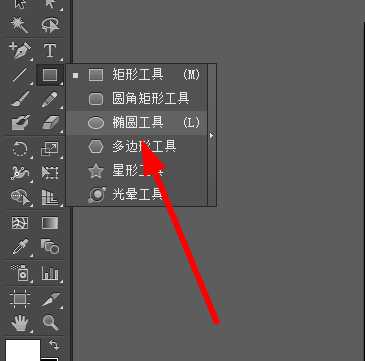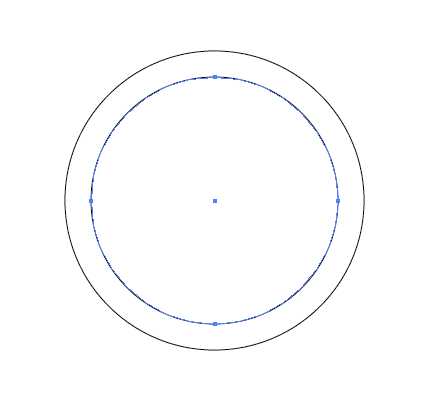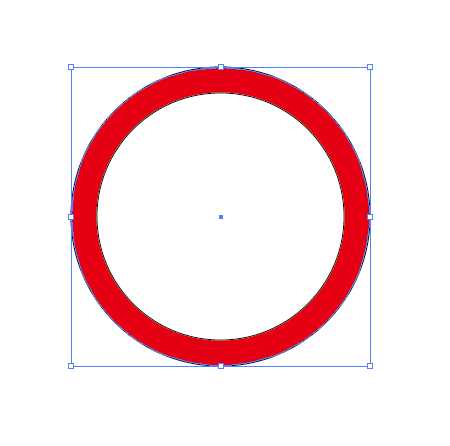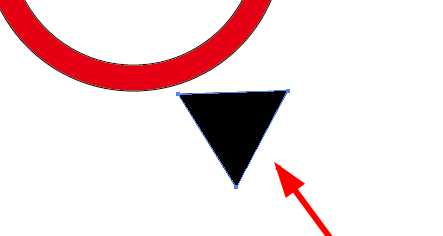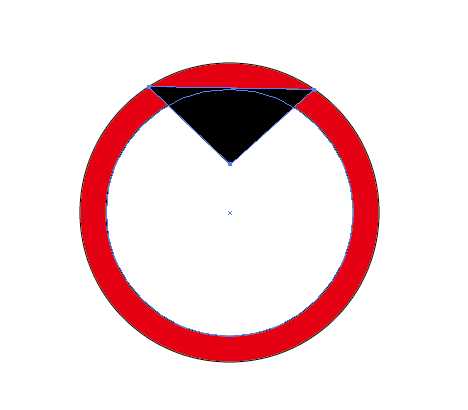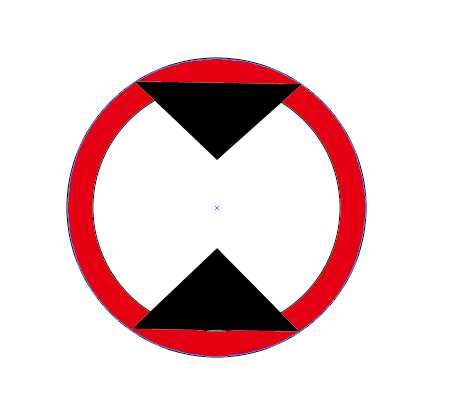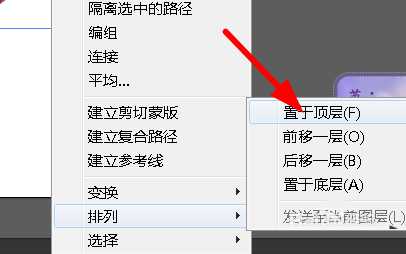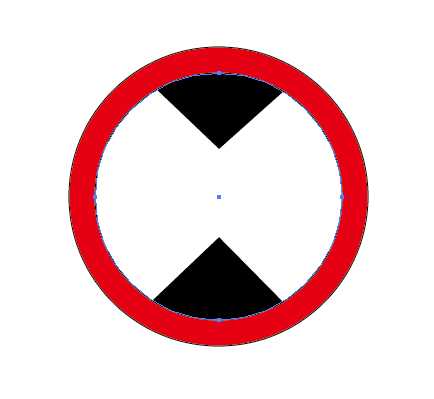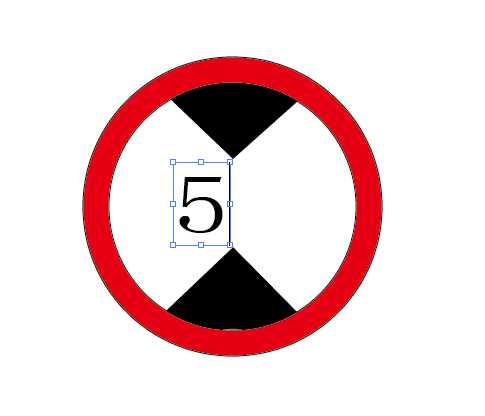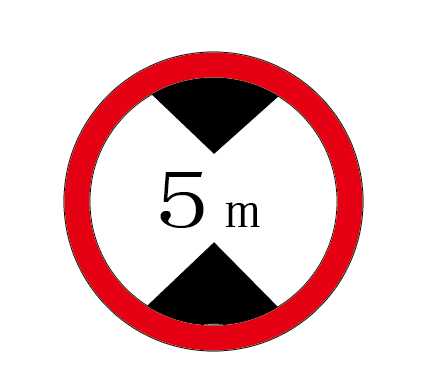ai中想要画一个限高5米的交通标志,该怎么画呢?下面我们就来看看ai画一个限高标志的的教程。
- 软件名称:
- Adobe Illustrator CC 2018 (AI) 中文安装版 64位
- 软件大小:
- 2GB
- 更新时间:
- 2017-10-20立即下载
1、新建文档,命名为限高5米,确定,如图所示。
2、我们选择椭圆工具,如图所示。
3、按住shift键绘制一个正圆,然后ctrl+c,ctrl+f,然后按住shift+alt变换圆的大小,如图。
4、然后填充外圆为红色,内圆为白色,得到如下图。
5、选择多边形工具绘制一个三角形,填充为黑色,如图。
6、变换三角形大小,并且按住alt键复制后,放在合适的位置上,然后按住shift键选择两个三角形执行编组。
7、ctrl+c,ctrl+f复制白色圆形,然后置于顶层,
8、按住shift键,选择两个三角形和白色圆形,然后点击ctrl+7,剪切蒙版,之后得到下图。
9、文字工具输入5m,然后全选设置描边为无,得到最终效果。
以上就是ai中绘制限高5m交通标志的教程,希望大家喜欢,请继续关注。
相关推荐:
ai怎么设计行人和修路指示牌?
ai怎么设计路牌灯箱平面插画效果?
AI怎么设计铁路标志? ai铁路标志的设计方法